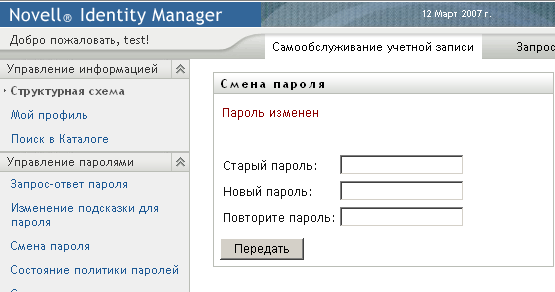7.4 Смена пароля
Эта страница служит для смены пароля (при условии, что системный администратор разрешил Вам это делать).
-
В меню вкладки щелкните (в разделе ).
Появится страница "Смена пароля". Если системный администратор установил для Вас политику пароля, страница "Смена пароля" обычно предоставляет сведения о том, как указать пароль, отвечающий требованиям политики. Пример:
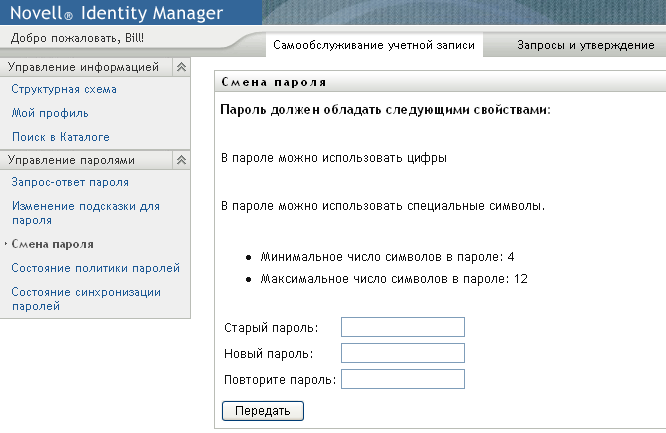
Если политика пароля не применяется, Вы увидите базовую страницу "Смена пароля":
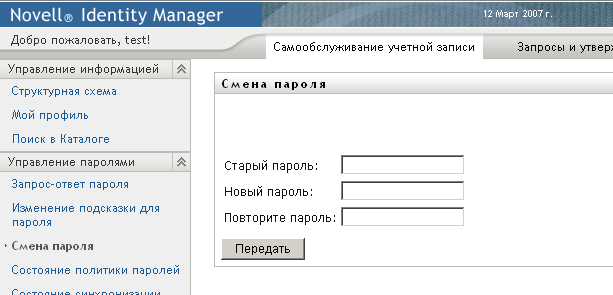
-
Введите текущий пароль в текстовое поле .
-
В текстовое поле введите новый пароль.
-
В текстовое поле повторно введите новый пароль.
-
Щелкните .
-
Вы можете получить приглашение указать подсказку для пароля, если администратор настроил Вашу политику безопасности соответствующим образом. Если это так, см. Раздел 7.3, Подсказка для пароля.
-
Будет отображено состояние запроса. Пример: